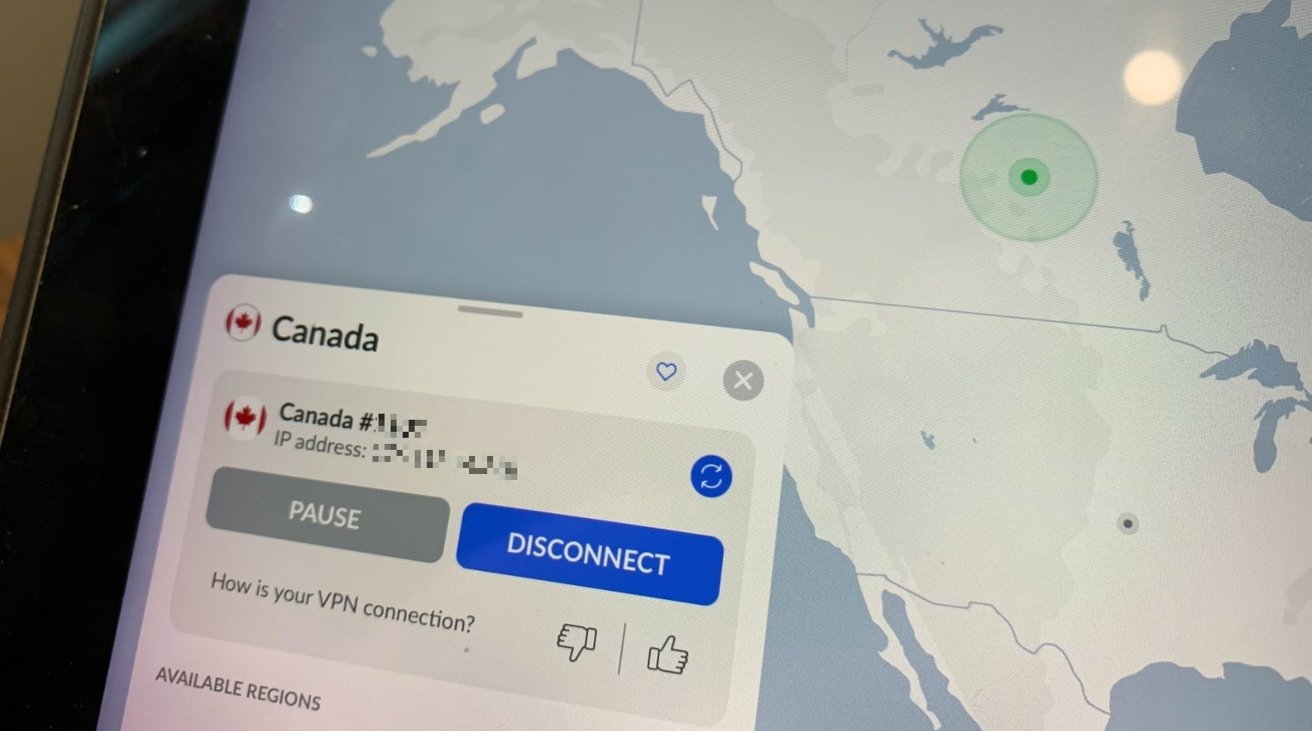AppleInsider توسط مخاطبانش پشتیبانی میشود و ممکن است به عنوان یک همکار آمازون و شریک وابسته در خریدهای واجد شرایط، کمیسیون دریافت کند. این مشارکت های وابسته بر محتوای سرمقاله ما تأثیری ندارد.
در حالی که Private Relay اپل در راه است، ممکن است همه مایل نباشند که برای iCloud+ ثبت نام کنند تا از مزایای آن بهره مند شوند یا حتی منتظر بمانند تا وارد شود. در اینجا نحوه تنظیم iPhone یا iPad خود برای استفاده از VPN در حال حاضر آورده شده است.
اپل سرویس Private Relay خود را به عنوان بخشی از بسته iCloud خود معرفی کرد که شامل موارد دیگری مانند Hide My Email است، با هدف نهایی ایمنتر و خصوصیتر کردن مرور وب برای کاربران iPhone و iPad.
با این حال ، در حالی که Private Relay یک عنصر مهم است ، می توان ادعا کرد که بسیاری از کاربران می توانند با استفاده از سرویس VPN از حریم خصوصی و امنیت آنلاین بیشتری برخوردار شوند. از آنجایی که اپل برای مدتی طولانی قابلیت افزودن اتصال VPN به iOS و iPadOS را در نظر گرفته است، ممکن است ارزش آن را داشته باشد که قبل از عرضه این سرویس توسط اپل، VPN را جداگانه بررسی کنید.
VPN چیست و چرا باید از آن استفاده کنم؟
اتصال شبکه خصوصی مجازی (VPN) اساساً راهی برای قیف اتصال اینترنت شما از طریق یک دروازه آنلاین خاص است. از آنجایی که دادههای دستگاه شما قبل از ارسال به سرویس VPN رمزگذاری میشوند، و بالعکس، دادههای رمزگذاریشده بهصورت خصوصی حفظ میشوند و از هر کسی که سعی در گوش دادن به اتصال دارد، از کنجکاوی محافظت میشود.
این ممکن است برای کاربران شبکه خانگی بیش از حد به نظر برسد، اما می تواند در مکان های عمومی بسیار مفید باشد.
به عنوان مثال، فرض کنید در یک کافه به یک شبکه Wi-Fi متصل می شوید که به مشتریان رایگان ارائه می شود، اما نقطه دسترسی Wi-Fi در واقع مخرب است. نقطه دسترسی می تواند برای یک حمله انسان در وسط، گوش دادن به داده های رمزگذاری نشده یا انتقال آشکار، بدون اطلاع مشتری استفاده شود.
با استفاده از VPN ، هنگامی که اتصال رمزگذاری شده برقرار شد ، چنین حملات MITM به سادگی کار نمی کند ، زیرا همه چیزهایی که از نقطه دسترسی عبور می کنند رمزگذاری شده و دور از دسترس هستند.
همچنین امنیت و ابزاری وجود دارد که به نظر می رسد اتصال شما از شهر یا کشور دیگری سرچشمه می گیرد، با یک VPN که می تواند موقعیت واقعی شما را پنهان کند.
این یک محصول جانبی است که به کاربران اجازه میدهد به وبسایتهایی دسترسی داشته باشند که گویی در کشورهای مختلف مستقر هستند، تجربه را تغییر میدهد و به طور بالقوه اجازه دسترسی به محتوایی را میدهد که ممکن است در مناطق خاصی مسدود شود.
VPN در مقابل رله خصوصی
سرویس Private Relay اپل به طور موثر یک VPN است اما با سطح بیشتری از حریم خصوصی. مانند یک VPN معمولی، Private Relay ترافیک وب کاربر را رمزگذاری میکند و آن را از طریق یک دروازه عبور میدهد و تمام مزایای امنیتی و حریم خصوصی یک VPN را ارائه میدهد.
با این حال، اپل استفاده از چندین پروکسی امن را اضافه می کند که توسط شرکت های شخص ثالث هنوز نامی از آنها ارائه نشده است. این سیستم داده ها را به گونه ای رمزگذاری می کند که اپل بتواند هویت کاربر را بشناسد اما سرورها یا محتوایی را که به صورت آنلاین مشاهده می کند ، نشناسد.
این داده ها سپس به سرویس شخص ثالثی که اپل با آن همکاری کرده است ، منتقل می شود ، که می تواند به اندازه کافی رمزگشایی کند تا داده هایی که کاربر درخواست کرده است مشخص شود ، البته بدون اطلاع از هویت کاربر.
با توجه به اینکه اپل هویت مشتری را می داند اما آنچه را که او می خواهد نمی داند ، و سرویس شخص ثالث می داند که کاربر چه می خواهد اما نه هویت کاربر ، این از نظر تئوری بدین معناست که داده های کمتری برای ردیابی خدمات برای استفاده از اتصالات اثر انگشت و همچنین ایجاد آن وجود دارد. امن تر برای کاربران نهایی
اگرچه اپل توضیح داده است که سرویس خود تا چه حد ایمن خواهد بود، اما این مشکل وجود دارد که کاربران باید به عملکردهای سیستم همانطور که توضیح داده شد اعتماد کنند و اینکه هیچ تبانی با سرویس شخص ثالث ناشناخته برای ترکیب نقاط داده برای یک تصویر کامل وجود ندارد. عادات موج سواری کاربر
برای کسانی که لزوماً به سیستم جدید اعتماد ندارند، همیشه خدمات شخص ثالث دیگری وجود دارد که می توانند از آنها استفاده کنند. با این حال، سوالات مشابه در مورد اعتماد را می توان در مورد ارائه دهندگان VPN نیز مطرح کرد، زیرا باز هم هیچ تضمینی وجود ندارد که VPN صادقانه و با نیت خوب کار می کند.
در نهایت، همه چیز به اعتماد کاربر بستگی دارد.
انتخاب VPN
اولین کاری که باید انجام دهید این است که جزئیات یک سرویس VPN را که می خواهید استفاده کنید، داشته باشید. یک بررسی سریع در موتور جستجو نشان می دهد که خدمات مختلفی در بازار وجود دارد که VPN ارائه می دهند ، از جمله برخی که رایگان هستند.
در حالی که یک VPN رایگان ممکن است برای یک بار استفاده یا استفاده نادر از آن چیز خوبی به نظر برسد ، اما نسبت به آنها بسیار محتاط باشید ، زیرا این امر محتمل است که سرویس عناصر مهمی مانند رمزگذاری امن را ارائه نمی دهد ، یا ممکن است به نوعی محدود باشد. همچنین این احتمال وجود دارد که VPN رایگانی که استفاده میکنید در واقع بازیگر بدی باشد، دادههای شما را که از طریق اتصال عبور میکنند نظارت میکند یا بدتر از آن.
به یاد داشته باشید که حتی یک سرویس رایگان نیز باید به نحوی درآمد کسب کند، و در حالی که تبلیغات روش واضحی است، به راحتی می تواند داده های شما باشد که به اشخاص ثالث فروخته می شود.
در مورد خدمات VPN پولی نیز باید به چند نکته توجه کرد.
ابتدا حریم خصوصی و امنیت سرویس را بررسی کنید. مطمئن شوید که حداقل از رمزگذاری 256 بیتی استفاده می کند و مراقب باشید که هیچ گزارشی از فعالیت شما وجود ندارد. همچنین ممکن است بخواهید سیاست های حفظ حریم خصوصی سرویس هایی را که می خواهید برای هر زبان مبتنی بر ردیابی استفاده کنید، بررسی کنید.
سایر مواردی که باید به آنها توجه کرد عناصر کیفیت زندگی هستند، مانند اینکه محدودیت داده وجود داشته باشد، اگر فضای ذخیره داده به اندازه کافی بزرگ باشد، تعداد مکان هایی که می توانید ترافیک خود را از آنها عبور دهید، تعداد دستگاه هایی که می توانید روی آن داشته باشید. یک طرح و سرعت اتصال
گزینه های محبوب VPN عبارتند از:
راه اندازی VPN مصرف کننده
ساده ترین راه برای شروع کار با VPN استفاده از برنامه سرویس است. پس از تنظیم حساب با آنها، از جمله پرداخت در صورت لزوم، باید برنامه را باز کنید، احراز هویت کنید، و سپس مراحل برنامه را برای راه اندازی VPN در iPhone یا iPad خود دنبال کنید.
در حالی که تنظیم اولیه بسته به برنامه و سرویس متفاوت خواهد بود، روند گفتن به iOS و iPadOS برای فعال کردن VPN در سراسر صفحه یکسان است. معمولاً پس از انتخاب اتصال به یک مکان، به شما هشدار داده می شود که برنامه باید یک نمایه VPN جدید روی دستگاه نصب کند.
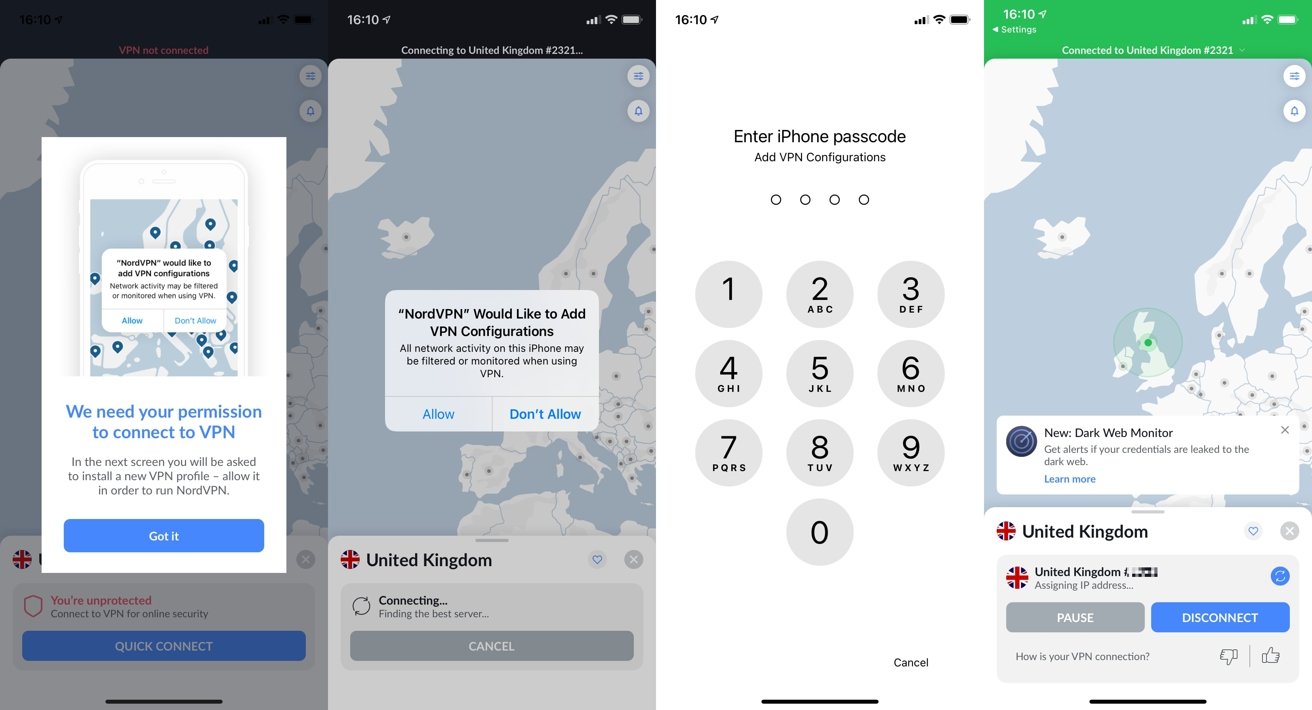
فرآیند افزودن VPN از طریق برنامه یک سرویس کاملاً ساده است.
این یک اعلان جدید نشان می دهد که VPN را "می خواهم تنظیمات VPN اضافه کنم" را نشان می دهد و توصیه می کند که فعالیت شبکه می تواند "فیلتر یا نظارت شود" هنگام استفاده از VPN. روی Allow کلیک کنید.
سپس از شما خواسته می شود که رمز عبور خود را برای اضافه کردن تنظیمات VPN وارد کنید. پس از احراز هویت، VPN تنظیمات را تکمیل می کند و اتصال شما از طریق سرویس انتخابی شما عبور می کند.
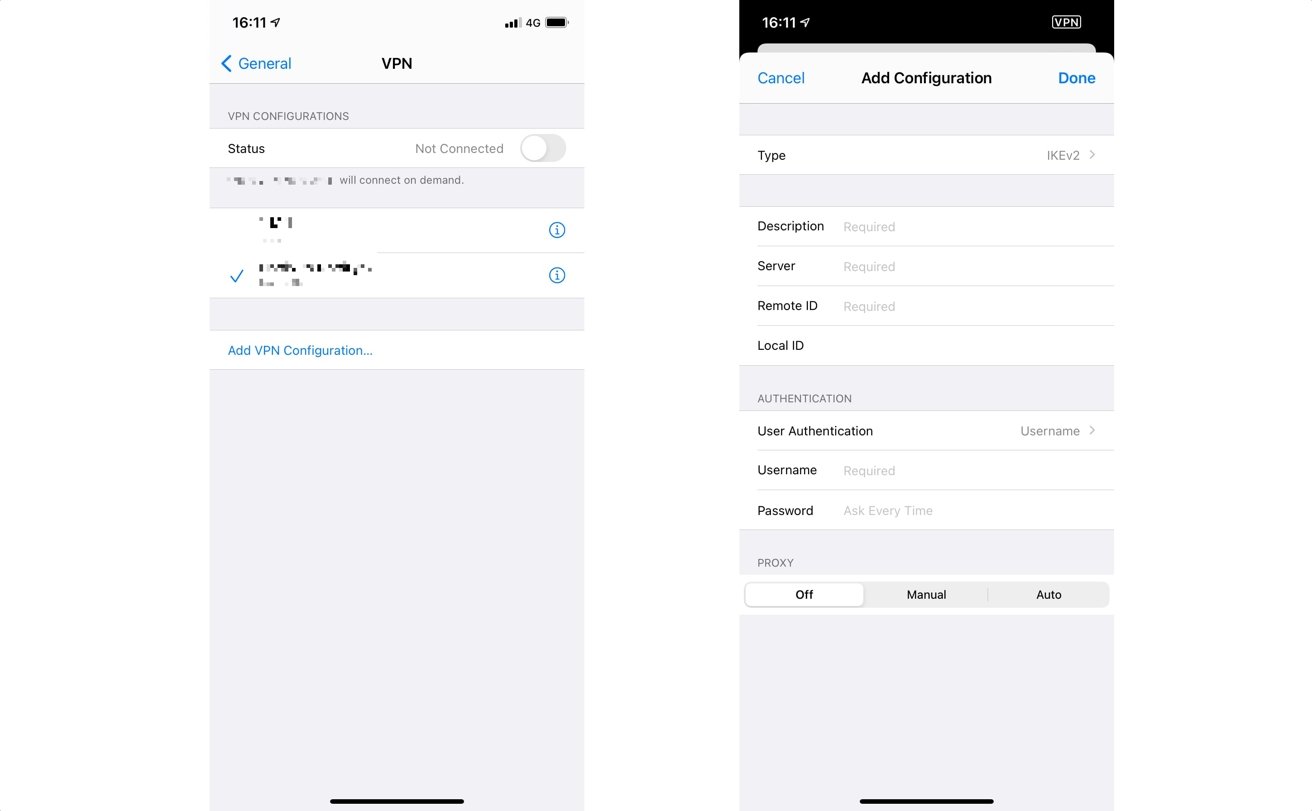
صفحه نمایش برای جابجایی بین چندین VPN و افزودن دستی یک نمایه.
با مشاهده نماد VPN که به طور مختصر در گوشه سمت راست بالای صفحه نمایش ظاهر می شود، می توانید متوجه شوید که از طریق VPN متصل شده اید. همچنین می توانید Control Center را پایین بیاورید و نماد را در کنار سایر نمادهای اتصال مشاهده کنید.
پیکربندی دستی VPN
اگر مجبور هستید از VPN ارائه شده توسط شرکت برای کار استفاده کنید، می توانید آن را در منوی تنظیمات آیفون و آیپد تنظیم کنید.
نحوه تنظیم دستی VPN در iOS و iPadOS
- تنظیمات را باز کنید
- روی General، سپس VPN
- روی Add VPN Configurations
- روی Type ضربه بزنید و نوع VPN را که می خواهید پیکربندی کنید انتخاب کنید، سپس Add Configurations
- بقیه اطلاعات را وارد کنید. برای اتصال به آدرس سرور، نام حساب و جزئیات رمز عبور، شناسه های راه دور و محلی، و اینکه آیا پروکسی در حال استفاده است یا خیر، نیاز دارید.
- پس از افزودن جزئیات، روی Done کلیک کنید.
مدیریت VPN های خود.
اگر از برنامه یک سرویس استفاده میکنید، معمولاً گزینههایی برای فعال و غیرفعال کردن VPN در داخل وجود دارد، اما اپل گزینه فعال و غیرفعال کردن VPN را در برنامه تنظیمات نیز در نظر گرفته است. از همین بخش میتوان برای مدیریت اگر چندین VPN در حال کار دارید و برای حذف VPN استفاده کرد.
چگونه VPN ها را در iOS و iPadOS روشن و خاموش کنیم
- تنظیمات را باز کنید
- روی General و سپس VPN ضربه بزنید.
- در کنار وضعیت، روی سوئیچ ضامن ضربه بزنید.
همچنین این احتمال وجود دارد که VPN نصب شده مانع از خاموش کردن آن از طریق جابجایی شود. این ممکن است به این دلیل باشد که نمایه VPN تنظیم شده است تا در صورت نیاز به اتصال داده به طور خودکار خود را فعال کند.
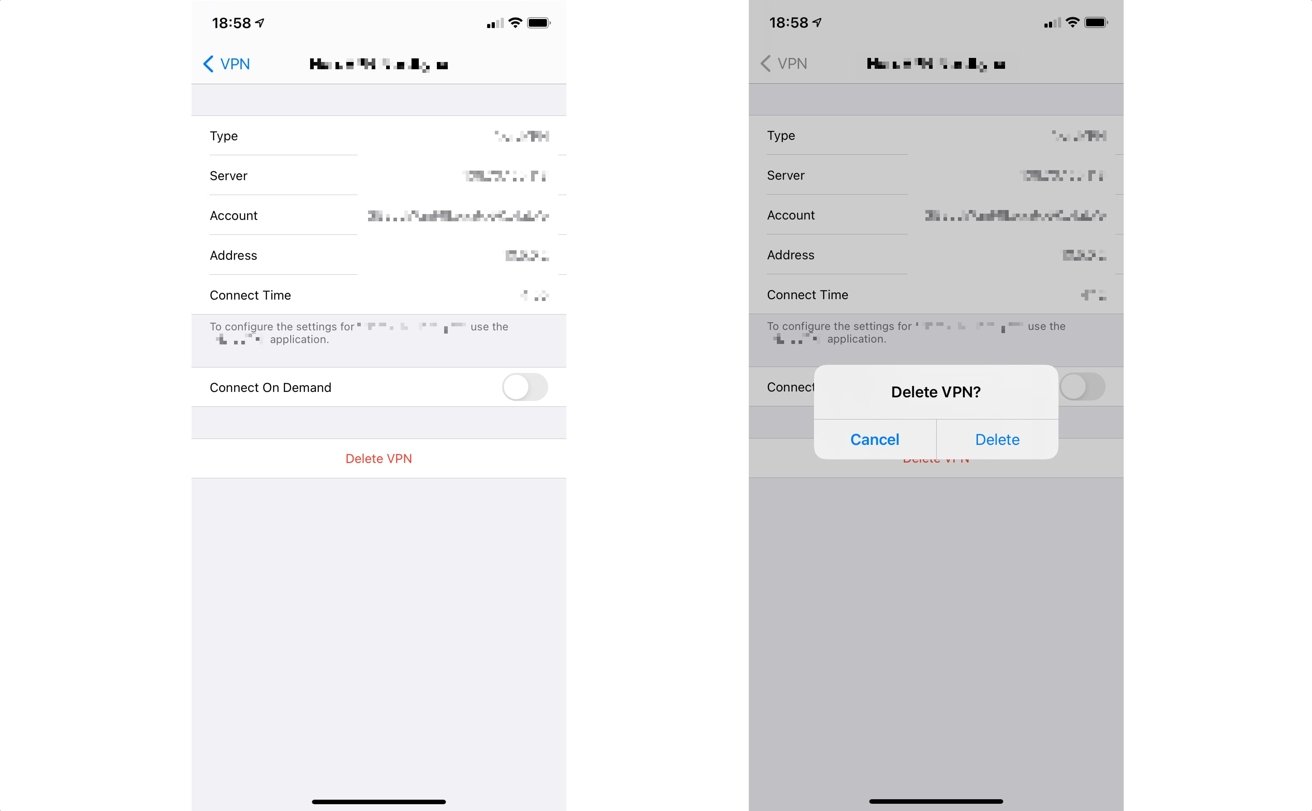
از همان صفحه نمایش جزئیات مربوط به اتصال VPN نیز می توان برای حذف نمایه از دستگاه شما استفاده کرد.
برای غیرفعال کردن این مورد ، روی نماد حلقه اطلاعات در کنار VPN ضربه بزنید تا اطلاعات بیشتری در مورد تنظیمات VPN نشان داده شود. اگر کلید کنار Connect On Demand سبز است، روی آن ضربه بزنید تا خاموش شود.
نحوه جابجایی بین پروفایل های VPN نصب شده در iOS و iPadOS
- تنظیمات را باز کنید
- روی General و سپس VPN ضربه بزنید.
- روی VPN مورد نظر برای استفاده ضربه بزنید.
نحوه حذف پیکربندی VPN از iOS و iPadOS
- تنظیمات را باز کنید
- روی General و سپس VPN ضربه بزنید.
- روی نماد دایره اطلاعات در کنار VPN که میخواهید حذف کنید ضربه بزنید.
- روی Delete VPN ضربه بزنید.
- در کادر اعلان ، روی حذف ضربه بزنید.
به خاطر داشته باشید که این پروفایل VPN نصب شده را حذف می کند ، اما هر برنامه VPN بر روی دستگاه شما نصب می شود. .